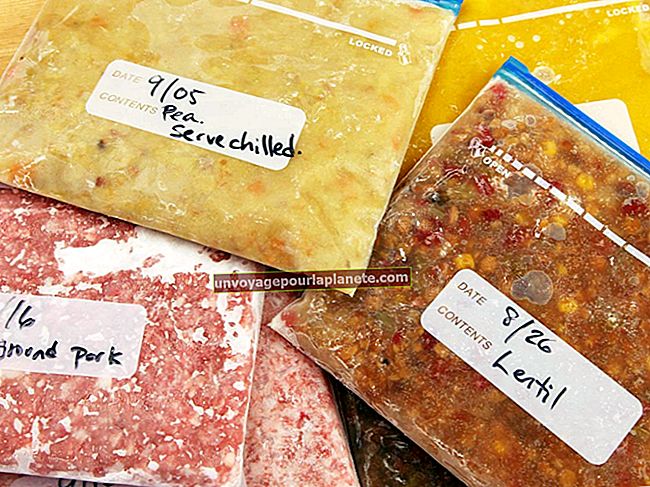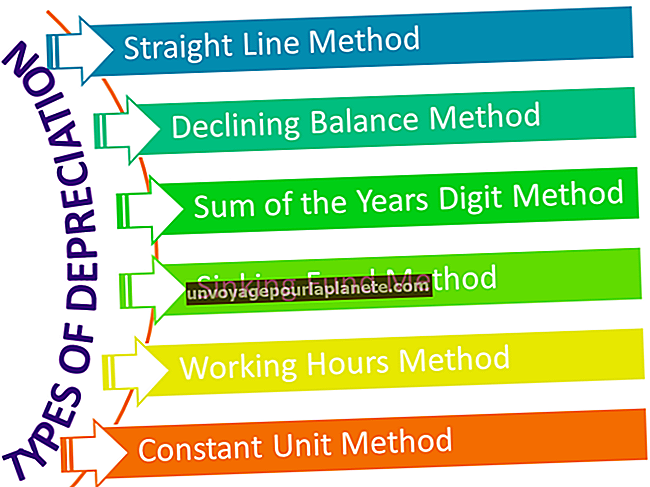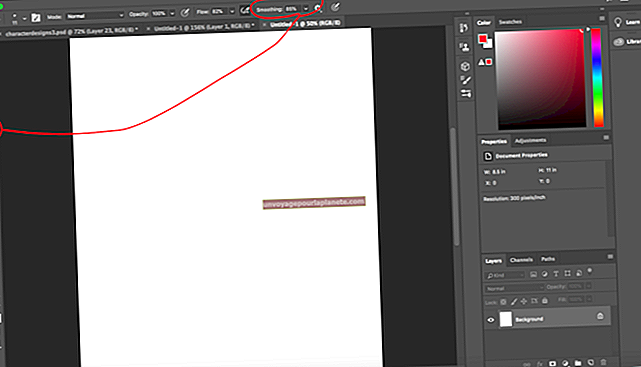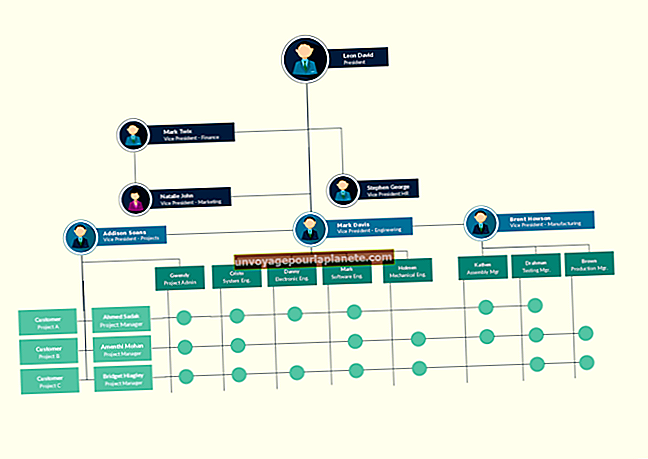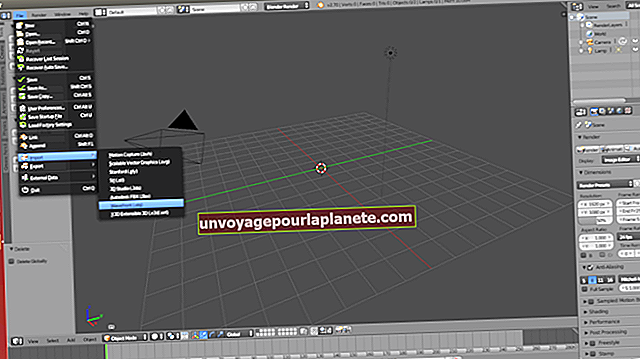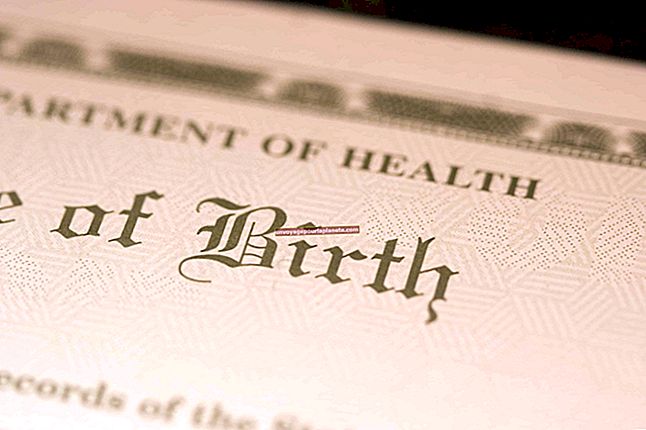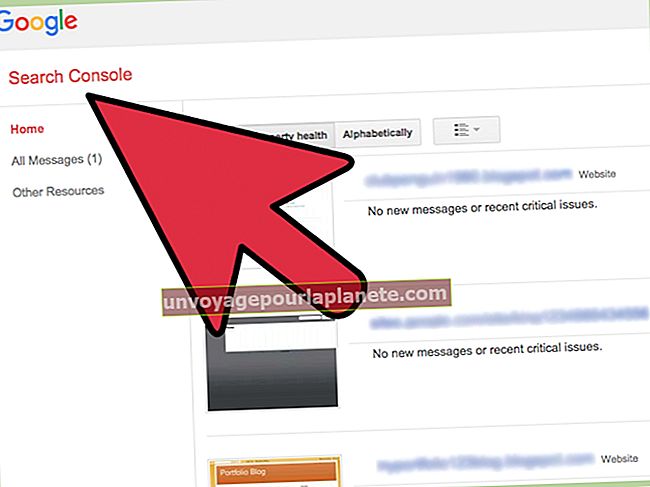Cách thay đổi Apple ID và Mật khẩu trên iPod
Không giống như các thiết bị iPod khác, iPod Touch cho phép bạn mua các ứng dụng thông qua App Store, nhiều ứng dụng có thể giúp quản lý tài chính doanh nghiệp của bạn, sắp xếp lịch trình kinh doanh hoặc thực hiện các tác vụ hữu ích khác. Để mua một ứng dụng, bạn phải có ID Apple; Apple ID của bạn lưu trữ tất cả các giao dịch mua bạn thực hiện từ App Store, cho phép bạn tải xuống lại chúng miễn phí vào một ngày sau đó. Nó cũng lưu trữ thông tin như tài khoản thẻ tín dụng của bạn hoặc bất kỳ khoản tín dụng nào trên App Store. Bạn phải có quyền truy cập vào máy tính để thay đổi tên người dùng và mật khẩu Apple ID của mình.
Thay đổi ID Apple
1
Điều hướng đến trang web My Apple ID (xem phần Tài nguyên).
2
Nhấp vào "Quản lý ID Apple của bạn."
3
Nhập tên người dùng và mật khẩu Apple ID hiện tại của bạn và nhấp vào "Đăng nhập".
4
Nhấp vào "Chỉnh sửa" bên cạnh địa chỉ email của bạn trong trường "ID Apple và Địa chỉ Email Chính".
5
Nhập ID Apple mới của bạn vào trường được cung cấp. ID Apple mới của bạn phải là địa chỉ email hợp lệ, không được sử dụng và không được từ miền Apple.
6
Nhấp vào "Lưu thay đổi" để lưu Apple ID mới của bạn.
Thay đổi mật khẩu ID Apple
1
Điều hướng đến trang web My Apple ID (xem phần Tài nguyên).
2
Nhấp vào "Đặt lại mật khẩu của bạn."
3
Nhập ID Apple của bạn và nhấp vào "Tiếp theo".
4
Chọn để xác thực quyền sở hữu Apple ID của bạn qua email hoặc bằng cách trả lời câu hỏi bảo mật và nhấp vào "Tiếp theo". Tùy thuộc vào phương pháp bạn chọn, bạn có thể nhấp vào liên kết mà Apple sẽ gửi đến địa chỉ email đã đăng ký của bạn hoặc bạn trả lời câu hỏi bảo mật của mình.
5
Nhập mật khẩu mới của bạn vào trường "Mật khẩu mới". Mật khẩu phải có ít nhất sáu ký tự và không được giống với ID Apple của bạn. Nhập lại mật khẩu vào trường "Xác nhận Mật khẩu".
6
Nhấp vào "Đặt lại mật khẩu" để đặt lại mật khẩu ID Apple của bạn.